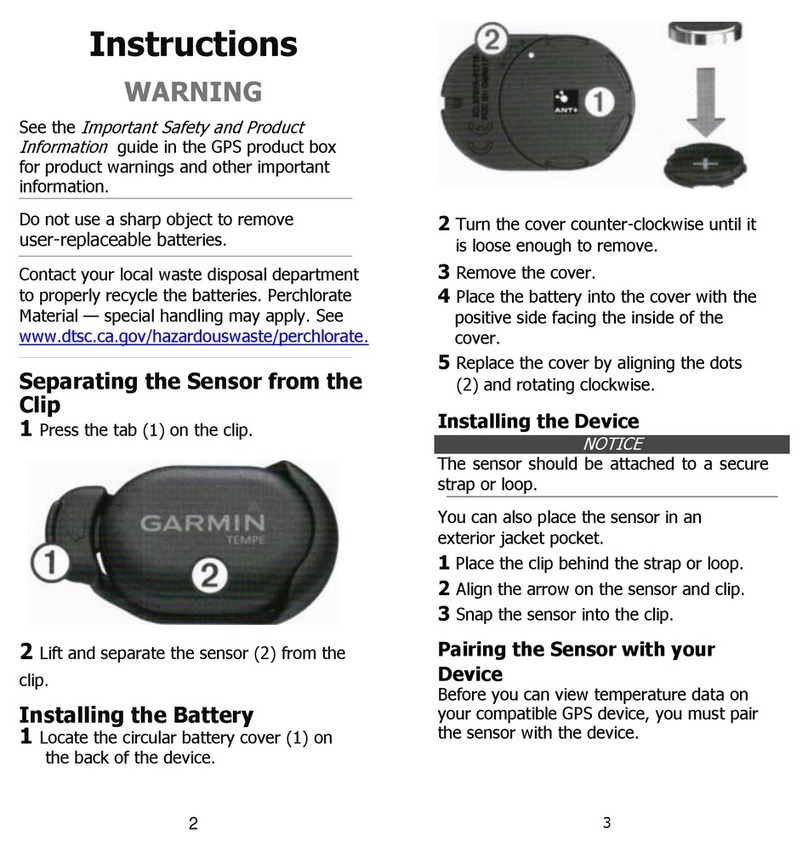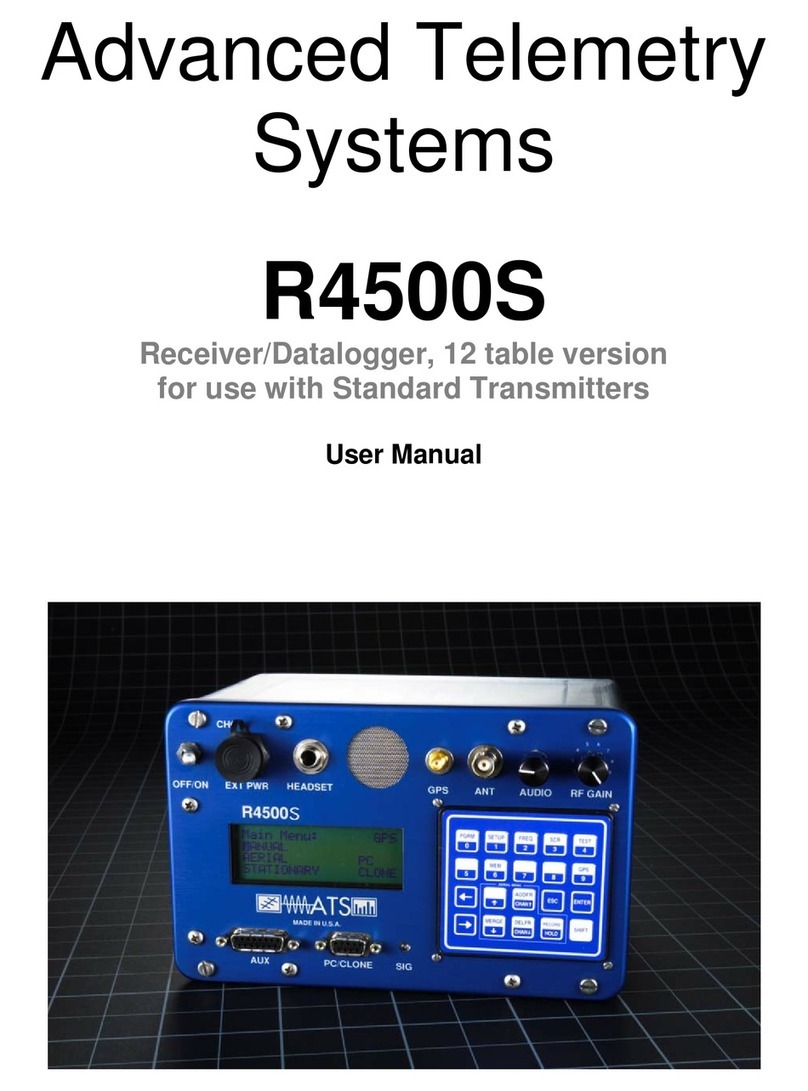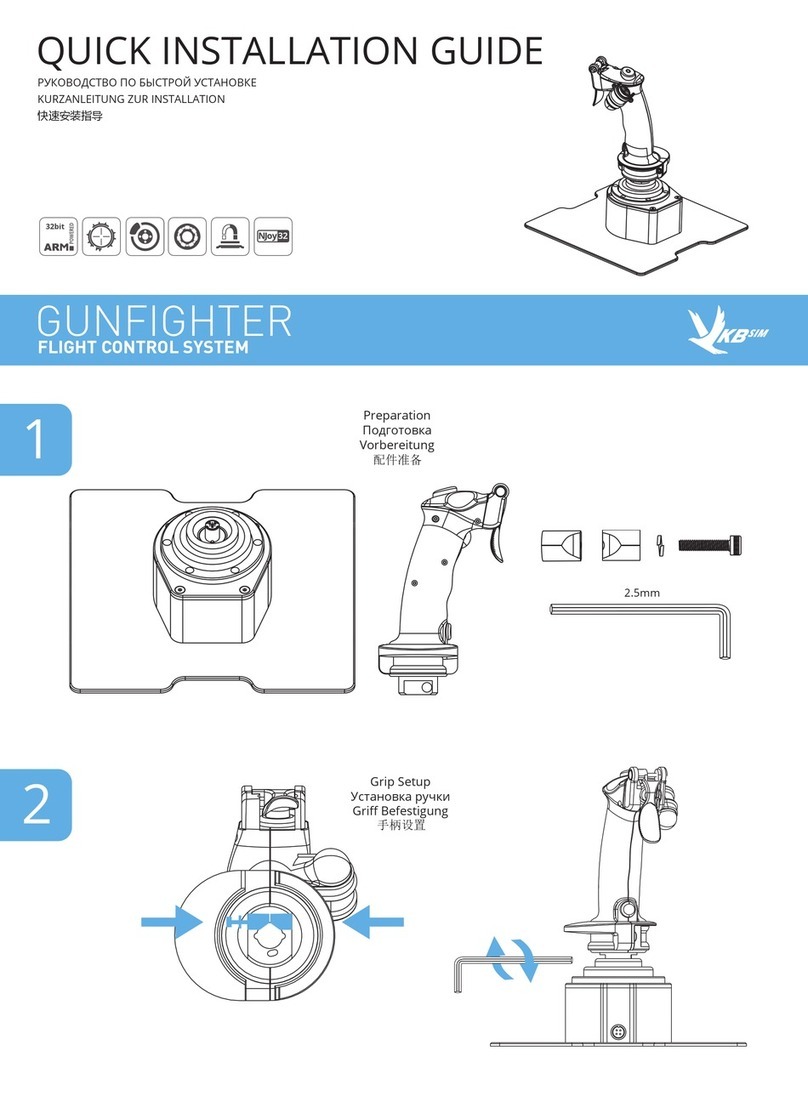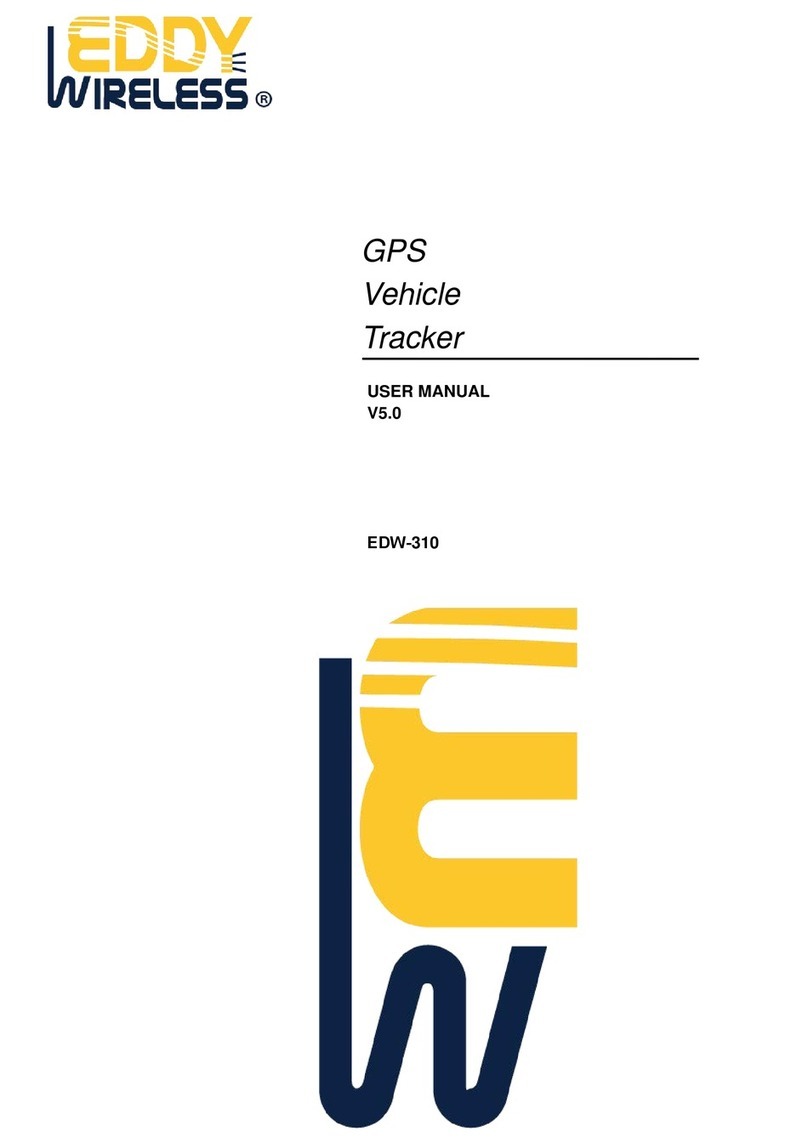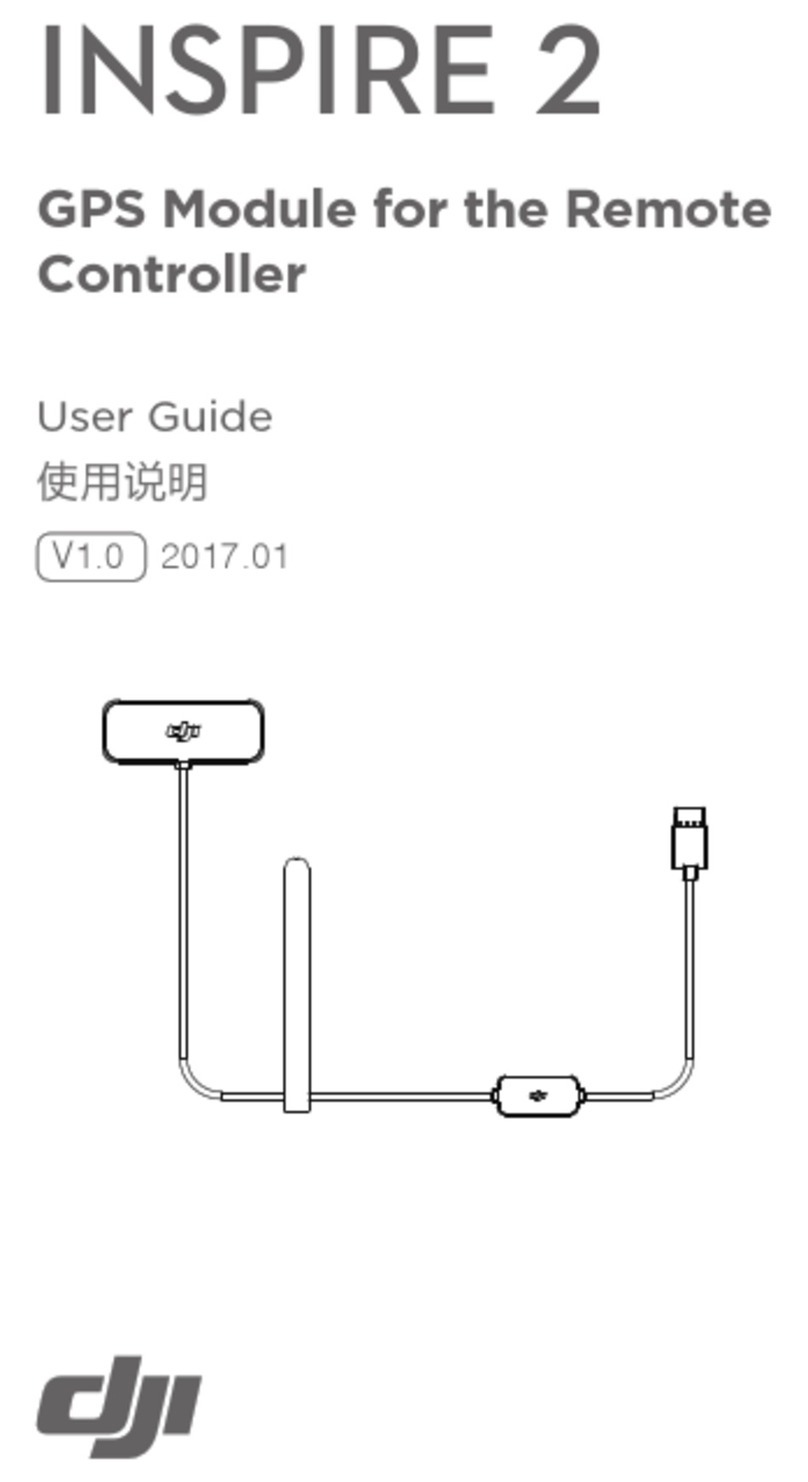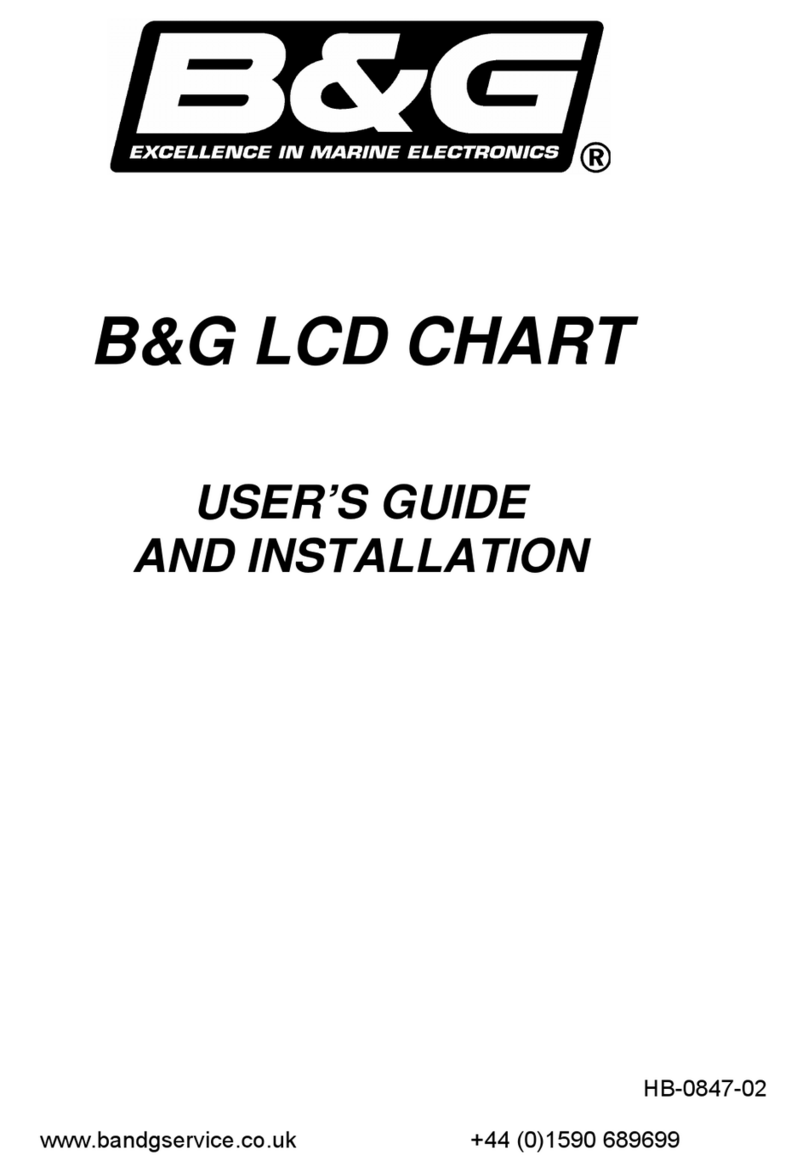DCU Tecnologic 34154010 User manual

Anti-loss
tracker
Compatible with iPhone / iPad / Mac /iPod Touch
34154010 / 34154015
APP
LOOK IT HERE!
¡MÍRALO AQUÍ!

Primeros pasos
1. Encendido/apagado:
• Presione el botón de función de su Localizador una vez para
encenderlo; emitirá 1 pitido para indicar que está encendido
Para apagar, mantenga presionado el mismo botón durante al menos
3 segundos. Escuchará 2 pitidos que indican que su localizador está
apagado
2. Buscar actualizaciones:
Para usar la aplicación Find My de Apple (“Buscar”) para ubicar su
Localizador, se recomienda la última versión de iOS, iPadOS o
macOS.
Agregue su localizador
1. Iniciar la aplicación Buscar de Apple
• Abra la aplicación Find My™ (Buscar) en su iPhone o iPad compatible
• De permisos de notificaciones a la aplicación
ESP
Function button
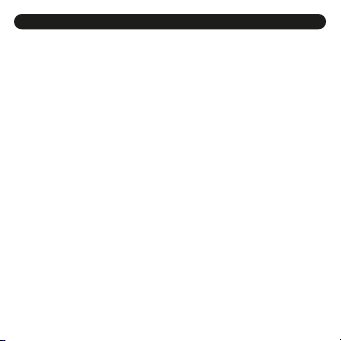
2. Conectar el localizador
• Encienda su localizador
• En la aplicación Find My™, seleccione la pestaña "objetos"
• Toque "Agregar objeto" y luego toque "Otros objetos admitidos"
• Una vez que encuentre su Localizador, clique en "Conectar"
• Elija un nombre reconocible y un emoji para su Localizador y toque
"Continuar"
• Find My™ le pedirá confirmación para agregar su localizador a su ID
de Apple®: toque "Continuar"
• Toque "Finalizar" y su Localizador quedará configurado y listo para
usarse con cualquier elemento que desee localizar, por ej. tus llaves
Localice su objeto
1. Encontrar el localizador cuando está cerca:
• Abra la aplicación Find My™ y seleccione la pestaña "Objetos"
• Seleccione su Localizador en la lista
• Toque "Reproducir sonido" para que tu localizador emita un pitido,
toque "Detener sonido" para detener el pitido una vez encontrado su
objeto.
2. Encontrar la última ubicación conocida del localizador
• Abra la aplicación Find My™ y seleccione la pestaña "Objetos"
• Seleccione su Localizador en la lista
• La última ubicación conocida de su localizador aparecerá en el mapa
ESP

como el emoji que eligió durante la configuración
• Para navegar a esa última ubicación conocida, toque "Ruta" para
abrir la aplicación Maps™
Buscar objeto cuando está fuera de nuestro nuestro rango
1. Habilitar notificaciones cuando “olvidamos en Localizador"
• Abra la aplicación Find My™ y seleccione la pestaña "Objetos"
• Seleccione su Localizador en la lista
• En "Notificaciones", habilite la opción "Notificar cuando olvido el
Localizador"
• Recibirá una notificación cuando usted se aleje de su Localizador y
ya no esté dentro del alcance de su dispositivo
2. Habilitar “Notificar al encontrar ubicación"
• En "Notificaciones", habilite la opción "Notificar al encontrar
ubicación"
• Cuando su localizador sea visto por otro dispositivo habilitado para
Find My™, recibirá una notificación de su ubicación actualizada
• Nota: "Notificar al encontrar ubicación, solo se puede activar
cuando su localizador está fuera de rango
Cuando su objeto se pierde
1. Habilitar el "Modo Perdido"
ESP
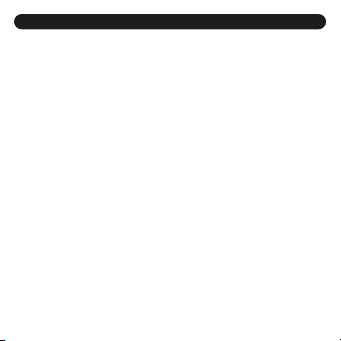
• Abra la aplicación Find My™ y seleccione la pestaña "Objetos"
• Seleccione su Localizador en la lista
• En "Modo perdido", toque “Activar"
• Aparecerá una pantalla que explica el Modo Perdido, toque
"Continuar"
• Ingrese su número de teléfono o dirección de correo electrónico y
toque "Siguiente"
• Puede ingresar un mensaje que se compartirá con la persona que
encuentre su artículo
• Toque "Activar" para habilitar el "Modo perdido"
- Nota: cuando el "Modo perdido" está habilitado, "Notificar al
encontrar ubicación" se habilita automáticamente
- Nota: cuando el "Modo perdido" está activado, su Localizador estará
bloqueado y no se podrá emparejar con un nuevo dispositivo
Resetear su Localizador
1. Eliminar el localizador de la aplicación Find My™
• Abra la aplicación Find My™ y seleccione la pestaña "Objetos"
• Seleccione su Localizador en la lista
• Asegúrese de que el "Modo perdido" esté desactivado
• Desplácese hasta la parte inferior de la pantalla y toque "Eliminar
elemento"
• Se abrirá un resumen, toque "Eliminar" para confirmar
ESP
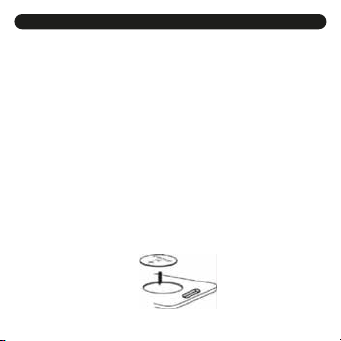
2. Restablecimiento de fábrica de su localizador:
• Después de eliminar con éxito el Localizador de la aplicación Find My
™, presione el botón de función del Localizador cuatro veces
rápidamente, escuchará un pitido cada vez que lo presione y luego
manténgalo presionado una quinta vez hasta que escuche un timbre.
• El Localizador ahora estará reiniciado y listo para emparejarse con
un nuevo dispositivo
Pero espera... hay más
1. Reemplazar la batería:
• Use sus dedos en el pequeño espacio en el costado de su
Localizador para abrir la carcasa con cuidado
• Reemplace la batería con una nueva batería CR2O32 colocándola
con el lado positivo hacia arriba (texto hacia arriba)
• Cierre con cuidado el localizador alineando el orificio superior en
ambos lados
ESP
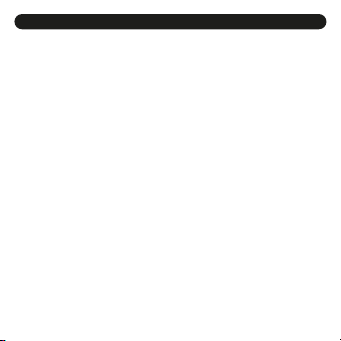
2. Detección de seguimiento no deseado:
• Si su iPhone detecta que un localizador desconocido viaja con usted,
le enviará una notificación. Comenzará a sonar para que puedas
encontrarlo. Estas alertas solo se activan cuando un Localizador no
está conectado al teléfono de su propietario, por lo que el
Localizador no activará el sonido si su propietario está con usted.
ESP
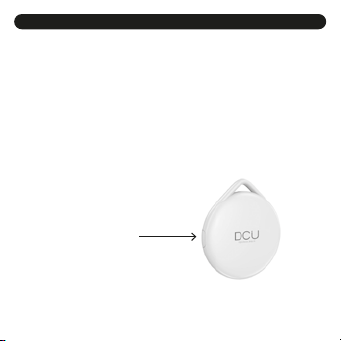
Getting Started
1. Power On/Off:
• Press your Item Locator's function button once to turn on - it should
beep once indicating it is powered on
.To power off, hold the same button for at least
3 seconds. You will hear 2 beeps indicating your Item Locator is
powered off
2. Check For Updates:
.To use the Apple Find My app to locate your Item Locator, the latest
version of iOS, iPadOS, or macOS is recommended.
Add Your Item Locator
1. Start the App
• Open Find My™ app on your supported iPhone or iPad
• Allow notifications from the app
ENG
Function button
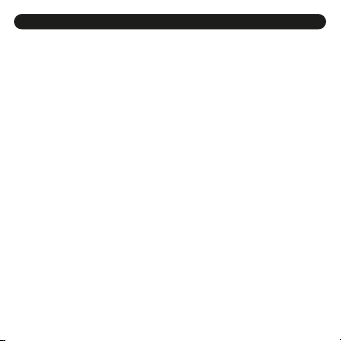
2. Connect your Item Locator
• Power on your Item Locator
• In Find My™ app, select the "items" tab
• Tap "Add Item" then tap "Other Supported Items"
• Once your Item Locator is located, tap "Connect"
• Choose a recognizable name and emoji for your Item Locator and
tap "Continue"
• Find My™ will ask for confirmation to add your Item Locator to your
Apple® ID - tap "Continue"
• Tap "Finish" and your Item Locator will be set up and ready to be
connected to whatever item you wish to locate e.g. your keys
Locate Your Item
1. Find Item Locator when it is Nearby
• Open Find My™ app and select the "Items" tab
• Tap on your Item Locator from the list
• Tap "Play Sound" to make your Item Locator beep
, Tap "Stop Sound" to stop the beeps once you find your item
2. Find Item Locator's Last Known Location
• Open Find My™ app and select the "Items" tab
• Tap on your Item Locator from the list
• Your Item Locator's last known location will appear on the map as
the emoji you chose during set up
ENG
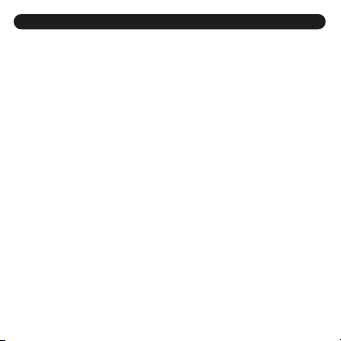
• To navigate to that last known location, tap “Directions" to open the
Maps™ app
Find Item When Out of Range
1. Enabling HNotify When Left Behind"
• Open Find My™ app and select the "Items" tab
• Tap on your Item Locator from the list
• Under "Notifications", enable the "Notify When Left Behind" toggle
• You will receive a notification when you leave your Item Locator
behind and it's no longer in range of your device
2. Enabling ^Notify When Found"
• Under "Notifications", enable the "Notify When Found" toggle
• When your Item Locator is seen by another Find My™ enabled
device, you will receive a notification of its updated location
• Note:"Notify When Found,z can only be activated when your Item
Locator is out of range
When Your Item is Lost
1. Enabling "Lost Mode"
• Open Find My™ app and select the "Items" tab
• Tap on your Item Locator from the list
• Under "Lost Mode”, tap Enable"
• A screen detailing Lost Mode will pop up, tap "Continue"
ENG

• Enter your phone number or email address and tap "Next”
• You may enter a message that will be shared with the person that
finds your item
• Tap "Activate" to enable "Lost Mode"
, Note: When "Lost Mode" is enabled, "Notify When Found" is
automatically enabled
• Note: When "Lost Mode" is enabled, your Item Locator is locked and
cannot be paired to a new device
Resetting Your Item Locator
1. Remove the Item Locator from Find My™ app
• Open Find My™ app and select the "Items" tab
• Tap on your Item Locator from the list
• Please ensure "Lost Mode" is disabled
• Scroll to the bottom of the screen and tap "Remove Item"
• A summary will open, tap "Remove" to confirm
2. Factory Reset Your Item Locator:
• After successfully removing the Item Locator from Find My™ app,
press the Item Locators function button four times rapidly, you wi!l
hear a beep each time you press it and then hold it a fifth time until
you hear a ringing chime
• The Item Locator is now reset and ready to be paired to a new
device
ENG
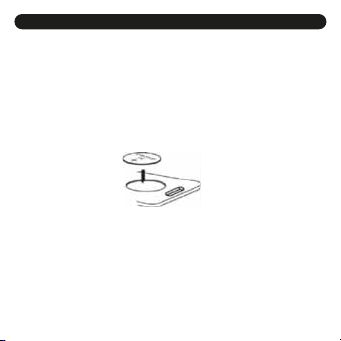
But Wait... There's More
1. Replace the Battery:
• Use your fingernails at the small gap on the side of your Item
Locator to carefully open the case
• Replace the battery with a new CR2O32 battery placing it positive
side up (text facing up)
• Carefully close the Item Locator by aligning the top hole on both
sides
2. Unwanted Tracking Detection:
• If your iPhone detects that an unknown Item Locator is traveling
with you, it will send you a notification. A sound will start playing so
you will be able to find it. These alerts are only activated when an
Item Locator is not connected to its owner's phone, so your partners
Item Locator will not trigger a sound if they are with you.
ENG
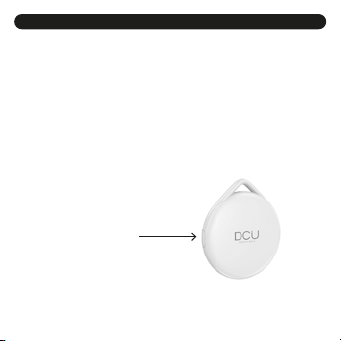
Primers passos
1. Encendre/apagar:
• Premeu el botó de funció del vostre localitzador una vegada per
engegar-lo; emetrà 1 so per indicar que està encès
Per apagar, mantingueu premut el mateix botó durant almenys 3
segons. Escoltarà 2 sons que indiquen que el seu localitzador està
apagat
2. Cercar actualitzacions:
Per utilitzar l'aplicació Find My d'Apple (“Buscar”) per ubicar el vostre
Localitzador, es recomana la darrera versió d'iOS, iPadOS o macOS.
Afegiu el vostre localitzador
1. Iniciar l'aplicació Find My™ d'Apple
• Obriu l'aplicació Find My™ (Buscar) al vostre iPhone o iPad
compatible
• Doneu permisos de notificacions a l'aplicació
CAT
Function button
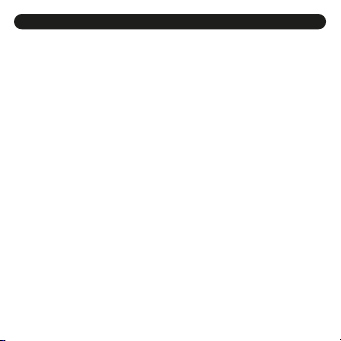
2. Connectar el localitzador
• Enceneu el vostre localitzador
• A l'aplicació Find My™, seleccioneu la pestanya "objectes"
• Toqueu "Afegeix objecte" i després toqueu "Altres objectes admesos"
• Quan trobeu el vostre localitzador, cliqueu a "Connectar"
• Trieu un nom i un emoji per al vostre Localitzador i toqueu
"Continuar"
• Find My™ us demanarà confirmació per afegir el vostre localitzador
al vostre ID d'Apple®: toqueu "Continuar"
• Toqueu "Finalitzar" i el vostre localitzador quedarà configurat i llest
per utilitzar-se amb qualsevol element que vulgueu localitzar, per ex.
les claus
Localitzeu el vostre objecte
1. Trobar el localitzador quan és a prop:
• Obriu l'aplicació Find My™ i seleccioneu la pestanya "Objectes"
• Seleccioneu el vostre Localitzador a la llista
• Toqueu "Reproduir so" perquè el vostre localitzador emeti un so,
toqueu "Aturar so" per aturar el so un cop trobat l'article
2. Trobar la darrera ubicació coneguda del localitzador
• Obriu l'aplicació Find My™ i seleccioneu la pestanya "Objectes"
• Seleccioneu el vostre Localitzador a la llista
CAT
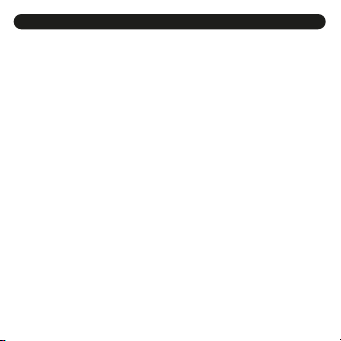
• L'última ubicació coneguda del vostre localitzador apareixerà al
mapa com l'emoji que heu triat durant la configuració
• Per navegar a aquesta ubicació coneguda, toqueu "Ruta" per obrir
l'aplicació Maps™
Buscar objecte quan està fora del nostre rang
1. Habilitar notificacions quan “oblidem el Localitzador"
• Obriu l'aplicació Find My™ i seleccioneu la pestanya "Objectes"
• Seleccioneu el vostre Localitzador a la llista
• A "Notificacions", habiliteu l'opció "Notificar quan oblido el
localitzador"
• Rebreu una notificació quan us allunyeu del vostre localitzador i ja
no estigueu dins de l'abast del dispositiu
2. Habilitar “Notificar en trobar ubicació"
• A "Notificacions", habiliteu l'opció "Notificar en trobar ubicació"
• Quan el vostre localitzador sigui vist per un altre dispositiu habilitat
per a Find My™, rebreu una notificació de la ubicació actualitzada
• Nota: "Notificar en trobar ubicació”, només es pot activar quan el
vostre localitzador està fora de rang
Quan el vostre objecte es perd
1. Habilitar el "Mode Perdut"
CAT

• Obriu l'aplicació Find My™ i seleccioneu la pestanya "Objectes"
• Seleccioneu el vostre Localitzador a la llista
• A "Mode perdut", toqueu “Activar”
• Apareixerà una pantalla que explica el Mode Perdut, toqueu
"Continuar"
• Introduïu el vostre número de telèfon o adreça de correu electrònic i
toqueu "Següent"
• Podeu introduir un missatge que es compartirà amb la persona que
trobi el vostre article
• Toqueu "Activar" per habilitar el "Mode perdut"
- Nota: quan el "Mode perdut" està habilitat, "Notificar en trobar
ubicació" s'habilita automàticament
- Nota: quan el "Mode perdut" està activat, el vostre Localitzador
estarà bloquejat i no es podrà vincular amb un nou dispositiu
Resetejar el vostre Localitzador
1. Suprimir el localitzador de l'aplicació Find My™
• Obriu l'aplicació Find My™ i seleccioneu la pestanya "Objectes"
• Seleccioneu el vostre Localitzador a la llista
• Assegureu-vos que el "Mode perdut" estigui desactivat
• Desplaceu-vos fins a la part inferior de la pantalla i toqueu "Elimina
l'element"
• S'obrirà un resum, toqueu "Elimina" per confirmar
CAT
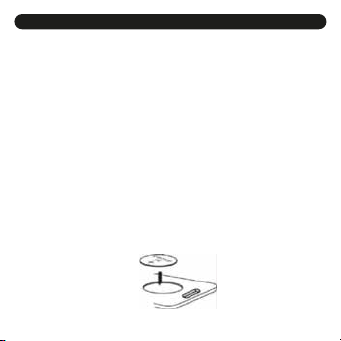
2. Restabliment de fàbrica del localitzador:
• Després d'eliminar amb èxit el Localitzador de l'aplicació Find My™,
premeu el botó de funció del Localitzador quatre vegades
ràpidament, escoltareu un so cada vegada que el premeu i després
mantingueu-lo pressionat una cinquena vegada fins que escolteu un
timbre.
• El localitzador ara estarà reiniciat i llest per vincular-se amb un
dispositiu nou
Però espera... n'hi ha més
1. Canviar la bateria:
• Utilitzeu els dits al petit espai del costat del vostre localitzador per
obrir la carcassa amb compte
• Reemplaceu la bateria amb una nova bateria CR2O32 col·locant-la
amb el costat positiu cap amunt (text cap amunt)
• Tanqueu amb compte el localitzador alineant l'orifici superior a
banda i banda
CAT
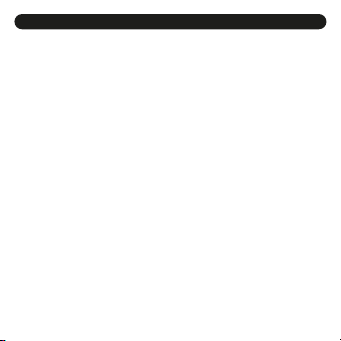
2. Detecció de seguiment no desitjat:
• Si el vostre iPhone detecta que un localitzador desconegut viatja
amb vostè, us enviarà una notificació. Començarà a sonar perquè el
puguis trobar. Aquestes alertes només s'activen quan un Localitzador
no està connectat al telèfon del propietari, per tant, el Localitzador
no activarà el so si el propietari està amb vostè.
CAT

Premiers pas
1. Marche/Arrêt:
• Appuyez une fois sur le bouton de fonction de votre traqueur pour
l'allumer ; il émettra 1 bip pour indiquer qu'il est allumé
Pour éteindre, appuyez et maintenez le même bouton pendant au
moins 3 secondes. Vous entendrez 2 bips indiquant que votre
traqueur est éteint
2. Vérifiez les mises à jour :
Pour utiliser l'application Find My d'Apple (« Rechercher ») pour
localiser votre traqueur, la dernière version d'iOS, d'iPadOS ou de
macOS est recommandée.
Ajoutez votre traqueur
1. Lancez l'application Apple Find My™
• Ouvrez l'application Find My™ sur votre iPhone ou iPad compatible.
• Accepter des autorisations de notification à l'application
Function button
FRA
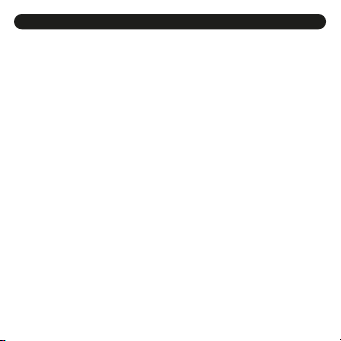
2. Connectez votre traqueur
• Activez votre traqueur
• Dans l'application Find My™, sélectionnez l'onglet "objets"
• Appuyez sur "Ajouter un objet", puis appuyez sur "Autres objets pris
en charge"
• Une fois que vous avez trouvé votre traqueur, cliquez sur "Se
connecter"
• Choisissez un nom et un emoji reconnaissables pour votre traqueur
et appuyez sur "Continuer"
• Find My™ vous demandera de confirmer l'ajout de votre traqueur à
votre identifiant Apple® : appuyez sur « Continuer »
• Appuyez sur "Terminer" et votre traqueur sera configuré et prêt à
être utilisé avec tout ce que vous souhaitez localiser, par exemple.
vos clés
Localisez votre article
1. Trouvez le traqueur lorsqu'il est à proximité :
• Ouvrez l'application Find My™ et sélectionnez l'onglet "Objets"
• Sélectionnez votre traqueur dans la liste
• Appuyez sur "Lire le son" pour faire biper votre tracker, appuyez sur
"Arrêter le son" pour arrêter le bip une fois que votre article est
trouvé
FRA
This manual suits for next models
1
Table of contents
Languages: